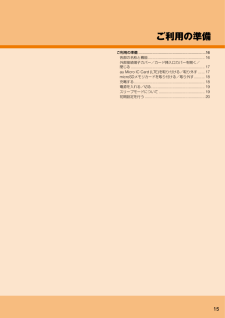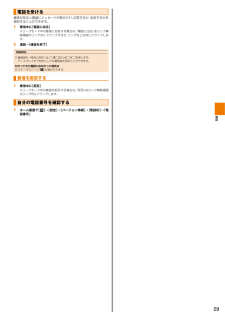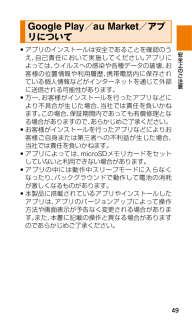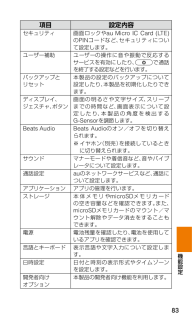Q&A
取扱説明書・マニュアル (文書検索対応分のみ)
"スリープ" 一致するキーワードは見つかりませんでした。
"スリープ"10 - 20 件目を表示
目次ごあいさつ .....................................................................ii本文入力中にできること ........................................................ 34Eメールを受け取る ............................................................... 34新着メールを問い合わせて受信する ....................................... 34Eメールを確認する ............................................................... 35安全上のご注意 ............................................................. 1Eメール一覧画面でできること ............................................... 37本製品をご利用いただくにあたっ...
ご利用の準備■ 背面(10)(11)各部の名称と機能(13)(14)(12)■ 正面(1)内蔵アンテナ部※(6)(2)(7)(15)(16)(3)ご(17)利用の準備(4)(5)(8)(9)(1) 受話口(レシーバー) 相手の声がここから聞こえます。::(2) 正面カメラ 自分を撮影するときなどに使用します。(タッチパネル) 指で直接触れて操作します。:(3) ディスプレイメニューや項目の選択、画面のスクロールやズームなどの操作ができます(▶ P.22)。(4) 戻るボタン:前画面に戻ります。※ アンテナは、本体に内蔵されています。通話/通信品質が悪くなりますので、次の点にご注意ください。• 通話時など内蔵アンテナ部を手でおおわないでください。• 内蔵アンテナ部にシールなどを貼らないでください。(10) 赤外線ポート 赤外線通信に使用します。::未確認の通知があることをお知らせし(11) 通知ランプ 充電状態、ます。(12) 音量ボタン 着信音量や受話音量、:メディアの音量などを調節します。•:音量大ボタン•:音量小ボタン:(13) メインカメラ 静止画や動画を撮影するためのカメラです。(▶ P.23)(5)...
ご利用の準備ご利用の準備 ...............................................................16各部の名称と機能 ..................................................... 16外部接続端子カバー/カード挿入口カバーを開く/閉じる ..................................................................... 17au Micro IC Card (LTE)を取り付ける/取り外す ...... 17microSDメモリカードを取り付ける/取り外す .......... 18充電する .................................................................. 18電源を入れる/切る .................................................. 19スリープモードについて ...........................................
Bluetooth®/無線LAN Wi-Fi®)(機能について• 本製品のBluetooth®機能および無線LAN Wi-Fi®)(機能は日本国内の認定を取得してい無線規格およびFCC規格およびEC指令に準拠し、ます。• 無線LAN Wi-Fi®) Bluetooth®機器が使用する2.4GHz帯は、(やさまざま安全上のご注意な機器が運用されています。場合によっては他の機器の影響によって通信速度や通信距離が低下することや、通信が切断することがあります。• 電気製品 AV OA機器などの磁気を帯びているところや電磁波が発・ ・生しているところで使用しないでください。• 磁気や電気雑音の影響を受けると雑音が大きくなったり、通信ができなくなることがあります(特に電子レンジ使用時には影響を受けることがあります)。• テレビ、ラジオなどの近くで使用すると受信障害の原因となったり、テレビ画面が乱れることがあります。• 近くに複数の無線LAN Wi-Fi®)(アクセスポイントが存在し、同じチャンネルを使用していると、正しく検索できない場合があります。®• 航空機内での使用はできません。Wi-Fi 対応の航空機内であっても、...
電源を入れる/切る電源を入れる1 を約2秒以上押してバイブレータが振動したら離すしばらくすると、ロック解除画面が表示されます(▶ P.19)。memo◎ auかんたん設定が起動したときの操作については、auかんたん設定を行う」「(▶ P.20)をご参照ください。電源を切る2 memo◎ 画面が消灯するまでの時間を変更することができます(▶ P.73)。◎ 初めて電源を入れたときは、初期設定ウィザードが起動します(▶ P.20)。1 スリープモードについて一定時間操作しなかったときは、電池残量を節約するために自動的に画面の表示が消えます。また、操作中にを押してもスリープモードになります。■ スリープモードを解除するを押すと画面を表示できます。ロック解除画面が表示されたときは、次のいずれかの操作でロックを解除できます。ご利ロック解除画面が表示されているときはロックを解除する用のを長押しする準備携帯電話オプション画面が表示されます。ロック解除リングを上方向にスライドします。《携帯電話オプション画面》3 [電源OFF]ロック解除リング《ロック解除画面》■ 本製品の強制再起動(リセット)方法本製品の電池は内蔵されており...
電話を受ける着信があると画面にメッセージが表示され、応答するか、拒否するかを選択することができます。1 着信中に[電話に出る]2 通話→[通話を終了]スリープモード中の着信に応答する場合は、 電話に出る」「をロック解除画面のリング内にドラッグするか、リングを上方向にスライドします。memo◎ 着信音を一時的に消すには、またはを押します。ディスプレイを下向きにしても着信音を消すことができます。かかってきた電話に出なかった場合は◎ ステータスバーに「 」が表示されます。着信を拒否する1 着信中に[拒否]スリープモード中の着信を拒否する場合は、 拒否」「をロック解除画面のリング内にドラッグします。自分の電話番号を確認する1 ホーム画面で[話番号」][設定][バージョン情報][電話ID]「電→→→→電話29
®NFC/おサイフケータイ(FeliCa)を設定する• おサイフケータイ®対応アプリ起動中は、おサイフケータイ®によるリーダー/ライターとのデータの読み書きができない場合があります。• 次の場合は、NFC/おサイフケータイ®を利用できません。ただし、リーダー/ライターにかざしてのデータのやりとりは可能です。- 機内モード中- スリープモード中- ロック解除画面表示中1 ホーム画面で[設定]2 項目をタップ][設定][詳細][NFC/おサイフケータイ→→→NFC/お サ イ フ NFC/おサイフケータイ®の機能をロック/ケータイロックリーダー/ライターとデータをやりとりするFeliCaマークをリーダー/ライターにかざすだけで、NFCデータ/FeliCaチップ内のデータのやりとりができます。NFC R/W P2PAndroidビームFeliCaマークNFC/お サ イ フケ ータ イ ロ ックNo.変更• FeliCaマークをリーダー/ライターにかざす際に強くぶつけないようにご注意ください。• FeliCaマークはリーダー/ライターの中心に平行になるようにかざしてください。• FeliCaマークをリーダー/ライタ...
安全上のご注意49Google Play /au Market /アプリについて• アプリのインストールは安全であることを確認のうえ、自己責任において実施してください。アプリによっては、ウイルスへの感染や各種データの破壊、お客様の位置情報や利用履歴、携帯電話内に保存されている個人情報などがインターネットを通じて外部に送信される可能性があります。• 万一、お客様がインストールを行ったアプリなどにより不具合が生じた場合、当社では責任を負いかねます。この場合、保証期間内であっても有償修理となる場合がありますので、あらかじめご了承ください。• お客様がインストールを行ったアプリなどによりお客様ご自身または第三者への不利益が生じた場合、当社では責任を負いかねます。• アプリによっては、 microSD メモリカードをセットしていないと利用できない場合があります。• アプリの中には動作中スリープモードに入らなくなったり、バックグラウンドで動作して電池の消耗が激しくなるものがあります。• 本製品に搭載されているアプリやインストールしたアプリは、アプリのバージョンアップによって操作方法や画面表示が予告なく変更される場合があり...
機能設定83項目 設定内容セキュリティ 画面ロックや au Micro IC Card (LTE)のPIN コードなど、セキュリティについて設定します。ユーザー補助 ユーザーの操作に音や振動で反応するサービスを有効にしたり、 で通話を終了する設定などを行います。バックアップと リセット本製品の設定のバックアップについて設定したり、本製品を初期化したりできます。ディスプレイ、 ジェスチャ、ボタン画面の明るさや文字サイズ、スリープまでの時間など、画面表示について設定したり、本製品の角度を検出するG-Sensor を調節します。Beats Audio Beats Audio のオン/オフを切り替えられます。※ イヤホン(別売)を接続しているときに切り替えられます。サウンドマナーモードや着信音など、音やバイブレータについて設定します。通話設定au のネットワークサービスなど、通話について設定します。アプリケーション アプリの管理を行います。ストレージ 本体メモリやmicroSD メモリカードの空き容量などを確認できます。また、microSD メモリカードのマウント/マウント解除やデータ消去をすることもできます。電...
セキュリティの設定をする画面ロックの解除方法を設定するG-Sensorを調整するG-Sensorは本製品の角度を検出するセンサーです。本製品の向きに合わせて静止画やWebページの表示を回転させると起動時やスリープモードを解除したときの画面ロックの解除方法を設定することで、データを保護できます。きなどに、このセンサーが使われています。誤差がある場合など、正しく動作しないときに調整してください。1 ][設定][セキュリティ][画面ロックの設→→→1 ホーム画面で[ ] [設定] [ディスプレイ、→→ジェスチャ、ボタン][G-Sensorの調整]→すでに画面ロックの解除方法を設定しているときは、画面ロックを解除してください。2 3 本製品を机の上など平坦で水平な場所に置く[調整]4 [OK]2 ホーム画面で[定]項目をタップなし顔認証ロックパターン暗証番号パスワード画面ロックのセキュリティを無効にします。画面の指示に従って、顔写真を撮影します。• 顔認証で画面ロックを解除できなかったときのために、画面ロック解除パターンまたは暗証番号を入力してください。画面の指示に従って、画面ロック解除パターンを設定します。• 垂直...